Lưu ý: Chúng tôi muốn cung cấp cho bạn nội dung trợ giúp mới nhất ở chính ngôn ngữ của bạn, nhanh nhất có thể. Trang này được dịch tự động nên có thể chứa các lỗi về ngữ pháp hoặc nội dung không chính xác. Mục đích của chúng tôi là khiến nội dung này trở nên hữu ích với bạn. Vui lòng cho chúng tôi biết ở cuối trang này rằng thông tin có hữu ích với bạn không? Dưới đây là bài viết bằng Tiếng Anh để bạn tham khảo dễ hơn.
Bài viết này giải thích cách xem trả lời tuyển tập dữ liệu của bạn, làm thế nào bạn có thể xác nhận email của bạn xử lý các thiết đặt, và các bước bạn có thể thực hiện để khắc phục sự cố phổ biến loại thông báo lỗi hoặc vấn đề với các câu trả lời.
Hộp thoại Quản lý thư thu thập dữ liệu sẽ giúp bạn quản lý cả các dữ liệu tuyển tập thư mà bạn đã gửi tới người nhận, và trả lời mà bạn đã nhận trong hộp thư đến Outlook của bạn đối với mỗi những thông điệp email.
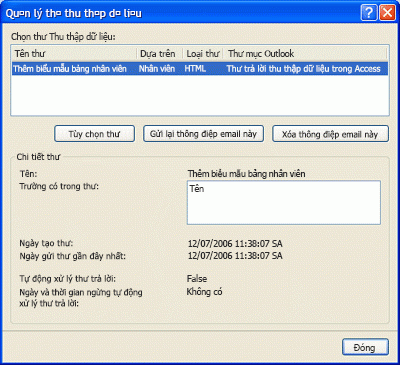
Nếu hộp thoại không hiển thị, hãy thực hiện như sau để mở nó:
-
Mở cơ sở dữ liệu có chứa thư mà bạn muốn quản lý.
-
Trên tab Dữ liệu ngoài , trong nhóm Thu thập dữ liệu , hãy bấm Quản lý thư trả lời.
Bạn muốn làm gì?
Dạng xem trả lời
Đây là những gì sẽ xảy ra sau khi bạn gửi biểu mẫu bộ sưu tập dữ liệu qua email. Người nhận trả lời thư bằng cách bấm trả lời, hoàn thành biểu mẫu, sau đó bấm gửi. Phần này giải thích cách bạn có thể xem các câu trả lời và cần phải làm gì nếu bất kỳ trang nào không xử lý chính xác. Cho dù bạn chọn cho các câu trả lời xử lý tự động hoặc theo cách thủ công, bạn có thể mở các câu trả lời theo cách thủ công hoặc tìm hiểu ai trả lời. Để biết thêm thông tin về thiết lập trả lời tiền tùy chọn, hãy xem bài viết, thêm dữ liệu được thu thập thông qua email tới cơ sở dữ liệu Access của bạn.
Để xem các câu trả lời, hãy làm như sau:
-
Mở Microsoft Outlook 2007 hoặc 2010, và duyệt tới thư mục mà bạn chỉ định cho việc lưu trữ dữ liệu tuyển tập trả lời.
Mẹo: Nếu bạn không nhớ tên thư mục, trên tab Dữ liệu ngoài , trong nhóm Thu thập dữ liệu , bấm Quản lý thư trả lời. Trong hộp thoại Quản lý thư thu thập dữ liệu , bạn sẽ tìm thấy tên thư mục trong Thư mục Outlook cột, trong hàng tương ứng với thư trả lời mà bạn muốn xem.
-
Để mở một câu trả lời trong Outlook, bấm đúp vào câu trả lời. Bạn sẽ thấy biểu mẫu, như nó đã hoàn thành người gửi.
Access sẽ không xử lý thư trả lời thư trả lời. Do đó, nếu bạn thấy một hoặc nhiều biểu mẫu từ người nhận là trống, chưa hoàn thành hoặc đã hoàn thành không đúng cách, thì bạn phải gửi thông điệp email ban đầu cho những người dùng, thay vì dùng lệnh trả lời . Để biết thêm thông tin về cách gửi lại thư tuyển tập dữ liệu, hãy xem gửi lại thư tuyển tập dữ liệu.
Tương tự, nếu bạn muốn gửi yêu cầu những người khác, bạn phải gửi lại thư gốc, thay vì chuyển tiếp thư đó.
Xác nhận thiết đặt để tự động xử lý thư trả lời
Nếu bạn chọn cho thư trả lời của bạn xử lý tự động, hãy thực hiện như sau để đảm bảo rằng trả lời được xử lý đúng:
-
Đối với mỗi trả lời, hãy xem lại các giá trị trong cột Theo lập cờ, Trạng thái tuyển tập dữ liệuvà các thể loại .
Mẹo: Nếu bạn không nhìn thấy cột Theo lập cờ, Trạng thái tuyển tập dữ liệuvà các thể loại trong dạng xem, thêm họ bằng cách sử dụng Bộ chọn trường. Bấm chuột phải vào tiêu đề cột, sau đó bấm Bộ chọn trường. Trong hộp thoại Bộ chọn trường , hãy kéo mỗi trường và thả nó sang phải hoặc bên trái của một tiêu đề cột hiện có.
Trong thư mục Outlook, nếu Theo lập cờ được đặt là thao tác thu thập dữ liệu đã thành công, Trạng thái tuyển tập dữ liệu cột trống, và không có một chỉ báo màu xanh lá cây trong cột thể loại , thư trả lời đã thành công xử lý.
-
Ngoài ra, bạn có thể muốn xem lại nội dung của bảng đích để đảm bảo rằng bạn thấy đã thu thập dữ liệu được lưu trữ hoặc dưới dạng bản ghi mới hoặc Cập Nhật bản ghi hiện có.
Lưu ý: Bạn sẽ không thể thêm dữ liệu từ một email trả lời nếu người nhận của bạn đã dùng Hotmail hoặc Yahoo để gửi cho bạn bộ sưu tập mẫu dữ liệu.
Khắc phục sự cố các vấn đề cho thư trả lời tự động xử lý
Người nhận email của bạn có thể báo cáo rằng họ đã điền vào các biểu mẫu và gửi chúng lại để bạn dưới dạng thư trả lời. Tuy nhiên, bạn không nhìn thấy kết quả dự kiến trong Access hoặc Outlook. Ví dụ:
-
Bạn không nhìn thấy dữ liệu trong bảng đích trong Access. Bản ghi mới được không được thêm hoặc không được Cập Nhật bản ghi hiện có.
-
Cột Trạng thái tuyển tập dữ liệu cho thư trong Outlook Hiển thị thông báo lỗi hoặc chuỗi "Thông báo unprocessed." Ngoài ra, cột thể loại cho thông báo sẽ hiển thị một hình vuông màu đỏ hoặc trống.
Nếu bạn đang gặp phải các loại vấn đề, hãy xem các bước khắc phục sự cố trong thư trả lời tuyển tập dữ liệu của tôi không nhận xử lý tự động.
Ngoài ra, hãy xem thêm dữ liệu được thu thập thông qua email tới cơ sở dữ liệu Access của bạn nếu bạn muốn xác nhận rằng bạn có đúng cách thiết lập tự động xử lý.
Trả lời quy trình theo cách thủ công
Xử lý theo cách thủ công trong một câu trả lời liên quan đến bắt đầu thao tác xuất từ Outlook. Bạn chỉ có thể xuất trả lời một lần. Tránh trả lời mà cột Trạng thái tuyển tập dữ liệu được đặt là dữ liệu thu bằng cách dùng email đã thành công. Trạng thái này cho biết rằng thư trả lời có đã được xử lý thành công. Trả lời mà cột Trạng thái tuyển tập dữ liệu được đặt để thư unprocessed phải được xử lý theo cách thủ công. Trả lời một có thông báo lỗi trong cột này không thành công được tự động xử lý, và sẽ yêu cầu một số khắc phục sự cố trước khi bạn có thể xuất nó theo cách thủ công. Để được trợ giúp khắc phục sự cố, hãy xem trả lời tuyển tập dữ liệu của tôi không nhận xử lý tự động.
-
Trong Outlook, bấm chuột phải vào câu trả lời mà bạn muốn xử lý theo cách thủ công.
-
Bấm xuất dữ liệu vào Microsoft Office Access.
-
Trong hộp thoại xuất dữ liệu Microsoft Access , xem lại chi tiết của thư trả lời, sau đó bấm OK để xuất. Nếu thao tác xuất thành công, bạn thấy thông báo dữ liệu thành công xuất sang cơ sở dữ liệu. Nếu thao tác không thành công, bạn thấy thông báo không thể nhập dữ liệu do lỗi, theo sau mô tả về các vấn đề đã biết gây ra sự thất bại. Bảng sau đây liệt kê các vấn đề có thể làm một thao tác xuất không thành công.
Khắc phục sự cố các vấn đề cho thư trả lời xử lý theo cách thủ công
|
Vấn đề hoặc Trạng thái tuyển tập dữ liệu cột thư |
Nguyên nhân |
Giải pháp |
|
Khi tôi bấm chuột phải vào một câu trả lời, tôi không thấy lệnh xuất dữ liệu Microsoft Access . |
Thư đã chọn không phải là một câu trả lời tuyển tập hợp lệ dữ liệu. |
Xóa bỏ thư có thể không trả lời tuyển tập dữ liệu từ thư mục chỉ định. |
|
Một câu trả lời không đi đến thư mục bên phải. |
Chỉ ban đầu trả lời thư sẽ đi đến thư mục chỉ định. Của bạn trả lời thư riêng của bạn (trừ khi bạn dùng bản sao của thư trong thư mục Mục đã gửi để tạo thư trả lời) và trả lời mà là một phần của thông điệp email chuỗi hội thoại được dùng cho các thảo luận có thể không di chuyển vào thư mục chỉ định. Lý do khác nhau có thể có bao gồm: truy cập đó chưa được cài đặt, hoặc bổ trợ đó là cần thiết để xử lý thư trả lời bị thiếu hoặc hỏng. |
Nếu một trong các thư trả lời của bạn không nhận được xử lý, điền vào biểu mẫu trong thư đã gửi được tìm thấy trong thư mục mục đã gửi. Nếu người dùng điền biểu mẫu trong một câu trả lời một câu trả lời, hãy yêu cầu người dùng để trả lời thư gốc. Nếu bạn nghi ngờ bổ trợ được hoặc thiếu hoặc hỏng chuyển sang Outlook và hoàn thành các bước sau đây:
Nếu bạn nhìn thấy mục nhập trong ứng dụng đã tắt bổ trợ, hãy bấm vào mũi tên trong hộp quản lý , chọn Mục bị vô hiệu hóa, sau đó trong hộp thoại Mục bị vô hiệu hóa , chọn Microsoft Access Outlook bổ trợ cho tuyển tập dữ liệu và Phát hành và bấm bật. Nếu bạn không nhìn thấy Microsoft Access Outlook bổ trợ cho tuyển tập dữ liệu và phát hành thử cài đặt truy nhập lại. |
|
Không thể tìm thấy cơ sở dữ liệu. Định vị cơ sở dữ liệu và theo cách thủ công nhập dữ liệu. |
Cơ sở dữ liệu đã được chuyển đến vị trí khác, được đổi tên hoặc xóa, hoặc sẽ bị lỗi. |
Khôi phục cơ sở dữ liệu đến vị trí ban đầu, và sau đó thử lại. |
|
Cơ sở dữ liệu đang được dùng. |
Cơ sở dữ liệu đang mở trong chế độ dành riêng, và thay đổi không thể trở thành cơ sở dữ liệu cho đến khi khóa riêng được phát hành. |
Yêu cầu người dùng có cơ sở dữ liệu mở trong chế độ dành riêng để đóng và mở cơ sở dữ liệu trong chế độ bình thường. Rồi thử theo cách thủ công xuất thư trả lời. |
|
Bảng, truy vấn hoặc trường bị thiếu. |
Đích bảng hoặc truy vấn có hoặc được xóa hay đổi tên hoặc cấu trúc của nó đã được sửa đổi theo cách nội dung của biểu mẫu không thể thêm vào bảng. |
Tạo bảng đích thiếu và truy vấn, hoặc tạo và gửi thư mục tuyển tập dữ liệu mới. |
|
Biểu mẫu là một trong hai hỏng hoặc đã được sửa đổi. |
Biểu mẫu trong thư trả lời bị lỗi, hoặc người (người nhận hoặc người gửi) sửa đổi biểu mẫu. |
Nếu người nhận sửa đổi biểu mẫu, yêu cầu họ để gửi lại vào biểu mẫu cho bạn, và sau đó theo cách thủ công xuất thư trả lời. Nếu biểu mẫu trong thư gốc sẽ bị lỗi hoặc không hợp lệ, bạn phải tạo và gửi thư mới. |
|
Thông tin cần thiết để hoàn thành xử lý bị thiếu. |
Thông tin cần thiết để ánh xạ trả lời cho bản ghi hiện có mà phải được Cập Nhật bị thiếu. |
Thiết đặt thư phải được đồng bộ hóa với Outlook. Trong Access, trên tab Dữ liệu ngoài , trong nhóm Thu thập dữ liệu , bấm Quản lý thư trả lời. Trong hộp thoại Quản lý thư trả lời , hãy chọn thư. Bên dưới Chi tiết, Access sẽ hiển thị một hộp cảnh báo. Bấm cảnh báo để đồng bộ hóa các thiết đặt, và sau đó đóng hộp thoại. Chuyển trở lại Outlook, và sau đó thử theo cách thủ công xuất thư trả lời. |
|
Không thể thêm hoặc cập nhật dữ liệu vì dữ liệu kết quả trong một giá trị trùng lặp trong một trường chỉ chấp nhận giá trị duy nhất. |
Một trường có thuộc tính chỉ mục được đặt là có (không trùng lặp) không thể chứa giá trị trùng lặp. Nếu giá trị được gán cho trường biểu mẫu đã tồn tại trong trường tương ứng trong bảng, thao tác đó sẽ không thành công. |
Yêu cầu người nhận để gửi trả lời khác, với một giá trị khác nhau trong trường biểu mẫu. |
|
Giá trị bạn nhập vào không phải là một mục trong danh sách các lựa chọn. |
Hoặc biểu mẫu bao gồm một trường bắt buộc tra cứu các giá trị, nhưng người dùng không xác định một giá trị cho trường, hoặc của trường LimitToList thuộc tính được đặt là có và người dùng xác định một giá trị không nằm trong danh sách. |
Yêu cầu người nhận gửi lại thư trả lời sau khi điền vào tất cả các trường, hoặc tô ra và lưu biểu mẫu, và sau đó tìm cách xuất một lần nữa. |
|
Giá trị không hợp lệ trong một trường biểu mẫu. |
Người nhận đã nhập không hợp lệ dữ liệu trong một hoặc nhiều trường. |
Yêu cầu người nhận gửi lại thư trả lời sau khi điền vào tất cả các trường, hoặc tô ra và lưu biểu mẫu và sau đó thử xuất một lần nữa. |
|
Trả lời có chứa một biểu mẫu bạn cần điền. Khi bạn thực hiện xong, hãy gửi nó cho người gửi thông điệp email này. |
Người nhận nào không phải điền vào biểu mẫu. |
Yêu cầu người nhận để gửi trả lời khác sau khi điền vào biểu mẫu. |
Nếu thư gốc đã không đạt đến một số người dùng, hãy thử gửi lại thư thay vì chuyển tiếp thư đó. Để biết thêm thông tin gửi một thông báo, hãy xem gửi lại thư tuyển tập dữ liệu.










